


微软隔段时间就会推出系统更新,有些小伙伴的win11电脑自动更新成最新的版本了,但是小伙伴觉得最新的版本还是原来的好用,就想要退回之前的版本,具体怎么操作呢?下面小编来给大家分享一下Win11怎么退回之前版本的操作方法,一起来看看吧。
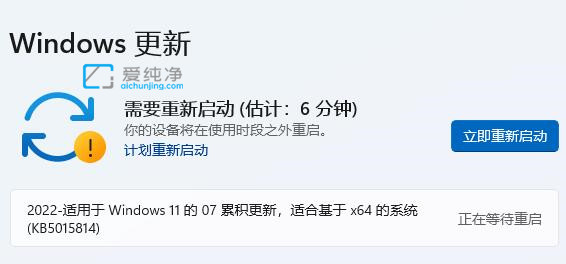
Win11怎么退回之前版本的方法:
第一步:首先我们打开win11系统的开始菜单,在里面选择“设置”选项。
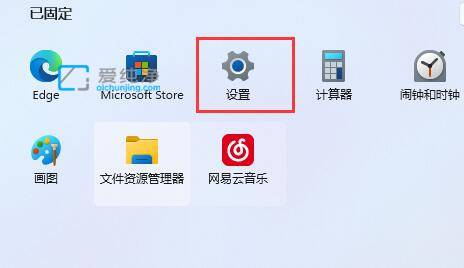
第二步:在打开的设置窗口中,鼠标点击进入左下角“Windows更新”选项。
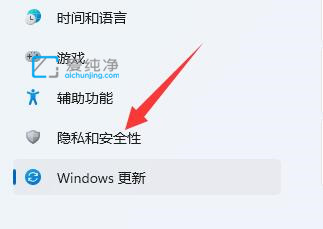
第三步:然后在右侧里面找到“更新历史记录”选项。
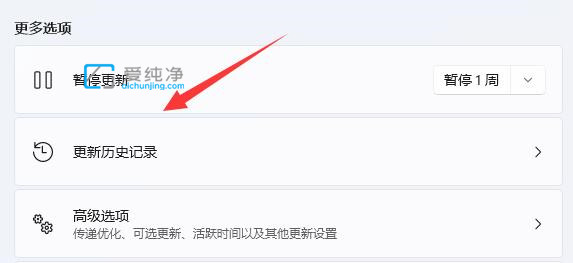
第四步:鼠标点击“卸载更新”选项。
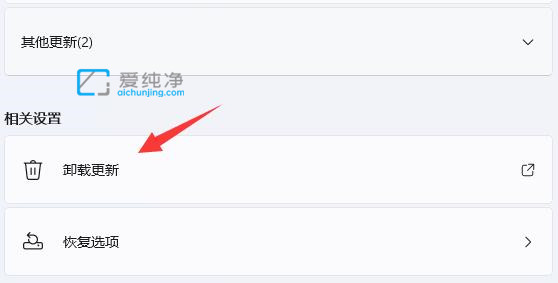
第五步:找到最近更新的补丁将它“卸载”就能退回。
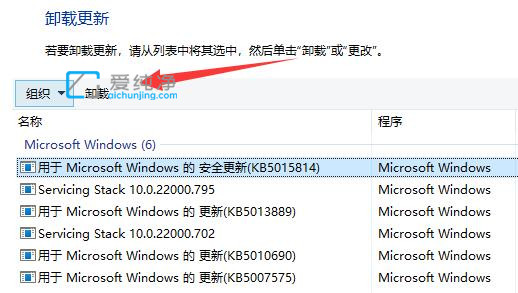
| 留言与评论(共有 条评论) |